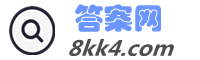答案网www.8kk4.com免费为你分享战旗TV主播工具使用教程,战旗TV的相关资源如下:
战旗TV主播工具使用教程
一.软件介绍
Q:什么是战旗主播工具?
A:战旗主播工具,是我们网站自主研发的直播工具。
Q:安装有什么要求?
A:安装就含32位与64位版本,自适应各种类型电脑(XP除外)。
Q:怎么哪下载?
A:点击此处下载
A:登录:
战旗主播工具优点:一键开播,简单上手。
二.战旗直播工具设置与快速上手指南
第一步:成为主播
首先,你需要在网站 www.zhanqi.tv 注册一个账号,已有账号请直接登录。然后,点击网站首页的“我要直播”,填写相应信息并提交,等待审核。你可以在用
户中心查看你的审核状态,审核通过后你可以通过“主播设置”进行相应的直播设置。
您也可以通过加入我们的交流群:131291732联系我们的管理员申请直播。
第二步:下载直播软件
请在官网或者战旗TV交流群里面下载最新的战旗主播工具。
注意:目前仅适用于 Windows Vista\7\8(不支持XP,XP用户请出门左转Xsplit)建议电脑配置:
建议配置:4G内存,intel core i3以及上处理器(要玩游戏cpu要好一点,主频在3Ghz以上为好),独立显卡(显卡一定要是独立显卡,集成显卡会有问题,建
议NVIDIA Quadro 410同等参数或者更好的显卡)
第三步:开始直播
1, 登录界面

成为战旗的主播后,你才可以登录战旗主播工具。才能正式的开始直播
2, 启动器界面

在左上角有弹幕助手的开关,也可以选择不同的礼物弹幕
在启动器的中间,有两个程序的启动按钮。可以打开战旗主播工具和OBS。
OBS的使用在另外的教程中已经有详细的说明。OBS的直播路径已经不用在设置,程序已经给主播自动设置好了。
3, 主界面介绍

主播工具主页面有三个大功能,直播,录播,上传。各位主播可以根据不同需要进行选择。
4, 添加视频源

红色框所指图标按钮,从左到右依次为添加游戏源,添加窗口源,添加全屏源,添加摄像头源,添加文字源,添加图片源。
答案网www.8kk4.com免费为你分享战旗TV主播工具使用教程,战旗TV的相关资源如下:
(1)添加游戏源:选择你所添加的游戏,如果主播工具没有检测到你要直播的游戏,请选择添加窗口源,或者添加全屏源。
(2)添加窗口源:点击这个按钮,选择你所添加的窗口,也可以进行截图选择部分窗口区域。
(3)添加全屏源:点击这个按钮,你的桌面画面就已经被捕捉到直播软件。(英雄联盟等相关游戏在游戏中请设置成无边框模式)
(4)添加摄像头:按钮点击后,主播工具会捕捉您的摄像头,摄像头周围的红色边框可以调整,摄像头位大小以及位置,可以把头像放到您需要的地方。
(5)添加文字源:可以输入你所想要添加的文字信息(个人QQ,淘宝网店地址等等都可以)
(6)添加图片源:选择你所想要添加到图片
部分游戏视频源添加方式:
LOL游戏画面获取方式:主播工具选择屏幕源,然后把LOL设为无边框模式
Data2游戏画面获取方式:主播工具选择窗口源,把游戏设为窗口无边框化
Data游戏画面获取方式:主播工具选择屏幕源,把游戏设为窗口模式
三国杀网页版游戏画面获取方式:主播工具选择屏幕源
三国杀微端版 游戏画面获取方式:主播工具选择屏幕源或者窗口源
War3游戏画面获取方式:war3以opengl的方式打开,主播工具选择游戏源。
如有任何疑问,可联系客服QQ: 3040462091
5, 基本设置

(1)设置视频模式:标清(码率1000kbps),高清(码率1500kbps),超清(码率2000kbps),主播上传速度1M/s以及上选择标清模式,1.5M/s以及上选择高清模
式,2M/s及以上选择超清模式。
(2)设置录制视频保存路径
(3)录制存放路径,如果要在直播时录制视频,则选择

(4)延时设置
(5)编码方式设置(如果显卡是Nvidia,可以尝试选择Nvidia NVENC编码方式)
6, 选择麦克风设备

如果直播时麦克风没有声音,可以点击麦克风图标,选择当前使用麦克风设备。
7, 录制界面窗口

录制时,

答案网www.8kk4.com免费为你分享战旗TV主播工具使用教程,战旗TV的相关资源如下:
不可选择上。

8,新建上传

主播工具的上传功能,可以将您录制的视频快速上传到您个人直播间的视频区。(请注意:上传视频文件单个不能超过2G)
9, 上传中

在这里主播可以查看有哪些视频正在上传
10,已上传

在这里主播可以查看自己已经上传了哪些视频,对于不满意的视频还可以删除
11,基本工具

(1)使用教程:可以查看战旗主播工具的操作使用
(2)FAQ:如果在直播中碰到一些问题可以先查看FAQ,FAQ针对一些问题会给予一些解答,如果通过查询FAQ还是没有解决问题,那么可以联系客服
QQ: 3040462091
(3)关于战旗主播工具:可以查看战旗主播工具的版本号。
(4)系统设置:可以进行一些直播时的设置。
(5)推流状态:可以查看直播时的帧率,丢帧率,丢帧数量和你当前的推流速度。如果直播时观众反应视频卡顿不流畅,可以查看一下你当前的推流状态。
(6)退出。